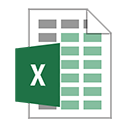¿Cómo podemos dar formato a la fecha a través de VBA?
En este artículo aprenderemos cómo formatear la fecha a través de VBA.
Tomemos un ejemplo para comprender cómo y dónde podemos formatear la celda en un número de fecha corto.
Tenemos los datos de cantidad del producto en el rango A1: C9 en el que la columna A contiene el nombre del producto y la columna B contiene la cantidad y la columna C contiene la fecha. Ahora, queremos convertir a formato de fecha corta.
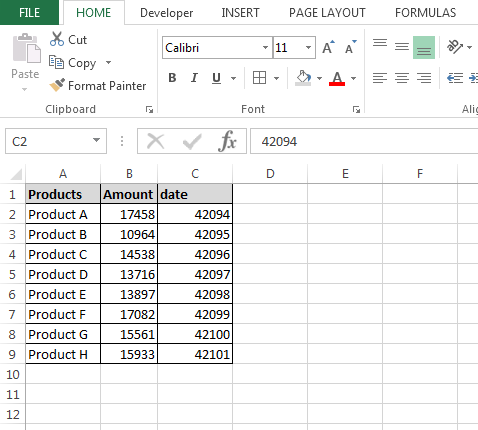
Para escribir la macro, siga los pasos que se indican a continuación: – * Abra la página VBA, presione la tecla Alt + F11.
-
Insertar un módulo.
-
Escriba el código mencionado a continuación:
Sub FormatShortdate ()
Dim Sh As Hoja de trabajo
Establecer Sh = ThisWorkbook.Sheets (1)
Sh.Range («C2: C9»). NumberFormat = «m / d / aaaa»
End Sub
Explicación del código: –
Primero, hemos dado el asunto del código, luego hemos definido todas las variables después de eso hemos definido el rango donde queremos poner el formato de fecha corta.
Para ejecutar la macro, presione la tecla F5 y el formato de rango se cambiará a formato de fecha corta.
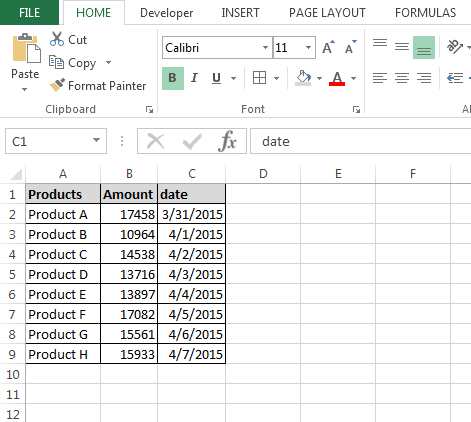
===
Tomemos un ejemplo de
http://www.excelforum.com/excel-programming-vba-macros/877697-macro-vba-to-change-date-format-from-01-01-2011-to-01-01-2011-a. html [Macro / VBA para cambiar el formato de fecha del 01.01.2011 al 01/01/2011]
Pregunta original: –
Tengo una consulta web de Excel que está sacando una tabla en Excel. La columna A es básicamente una lista de nombres y la columna B es la fecha relevante. Las fechas se enumeran en el sitio web en formato 01.01.2011 y posteriormente se importan a Excel de esta manera. Como resultado, no puedo ordenar la columna B por valor de fecha ya que Excel no reconoce el formato. Intenté cambiar las propiedades de la fecha, usando buscar y reemplazar para cambiarlo al formato 01/01/2011 y luego cambiar las propiedades en vano.
Idealmente, me gustaría algún tipo de código Macro / VBA para cambiar el formato 01.01.2011 al formato 01/01/2011 para poder ordenar la columna.
Para conocer la solución, haga clic en http://www.excelforum.com/excel-programming-vba-macros/877697-macro-vba-to-change-date-format-from-01-01-2011-to -01-01-2011-a.html [enlace]